Wenn Sie in jedem Bereich Ihres Hauses Musik hören möchten, sollten Sie ein Sonos Multiroom-Lautsprechersystem in Betracht ziehen. Das System ist mit verschiedenen Musik-Streaming-Anbietern kompatibel, verfügt aber nicht über einen integrierten YouTube-Player.
Wenn Sie jedoch die Sonos-App haben, können Sie damit YouTube-Videos auf Ihrem Sonos-System abspielen.
Wenn Sie ein Sonos-System haben, können Sie YouTube nutzen, um Musik und Videos abzuspielen, die auf anderen Plattformen nicht verfügbar sind. Dank der Kompatibilität des Sonos-Systems mit YouTube können Sie eine Vielzahl von YouTube-Videos in hoher Qualität anhören.
Hier zeigen wir Ihnen, wie Sie YouTube-Videos über Ihr Sonos-Heimkinosystem abspielen können. Wir gehen darauf ein, wie Sie YouTube als Musikanbieter in der Sonos-App hinzufügen, sich bei Ihrem YouTube-Konto anmelden, nach Inhalten suchen und die Wiedergabe verwalten.
Die Wiedergabe von YouTube-Inhalten auf Ihrem Sonos-System kann jede Art von Unterhaltung aufwerten, egal ob Sie Musik hören, Videos ansehen oder Ihre Lieblingsserie nachholen möchten.
| Was Sie wissen sollten | Kurze Informationen |
| Installieren der Sonos-App | Laden Sie die Sonos-App auf Ihr mobiles Gerät oder Ihren Computer herunter. |
| Hinzufügen von YouTube zu Ihrer Sonos-App | Die Option „Musikdienste hinzufügen“ bietet Ihnen verschiedene Musikdienste, die mit der Sonos-App kompatibel sind. |
| Ihr YouTube-Konto einrichten | Melden Sie sich bei Ihrem YouTube-Konto in der Sonos-App an. |
| Zugriff auf Ihre Lieblingstitel | Wählen Sie schließlich Ihre Lieblingsinhalte aus und starten Sie die Wiedergabe. |
| Schritte zur Steuerung Ihrer YouTube-Videos | Mit der Sonos App können Sie die Wiedergabe steuern, die Lautstärke anpassen und bei Bedarf Titel überspringen. |
Installieren der Sonos-App


Sonos Audio Speaker
Um YouTube auf Ihrem Sonos-System abspielen zu können, müssen Sie zunächst die Sonos-App auf dem von Ihnen verwendeten Mobilgerät oder Computer starten.
Ihr Sonos-System kann über die Sonos-App gesteuert werden, über die Sie auch Zugriff auf Ihre Musikdienste und Wiedergabelisten haben. Die Sonos-App können Sie über die Sonos-Website, den App Store und den Google Play Store herunterladen.
Wenn Sie die Sonos-App erfolgreich installiert haben, können Sie sie starten, indem Sie entweder das Symbol der App auf dem Startbildschirm Ihres Geräts berühren oder auf Ihrem Computer doppelklicken.
Wenn Sie die Anwendung zum ersten Mal verwenden, gelangen Sie in das Hauptmenü. Über dieses Menü können Sie auf alle Ihre Musikdienste, Wiedergabelisten und Einstellungen zugreifen.
Hinzufügen von YouTube zu Ihrer Sonos-App
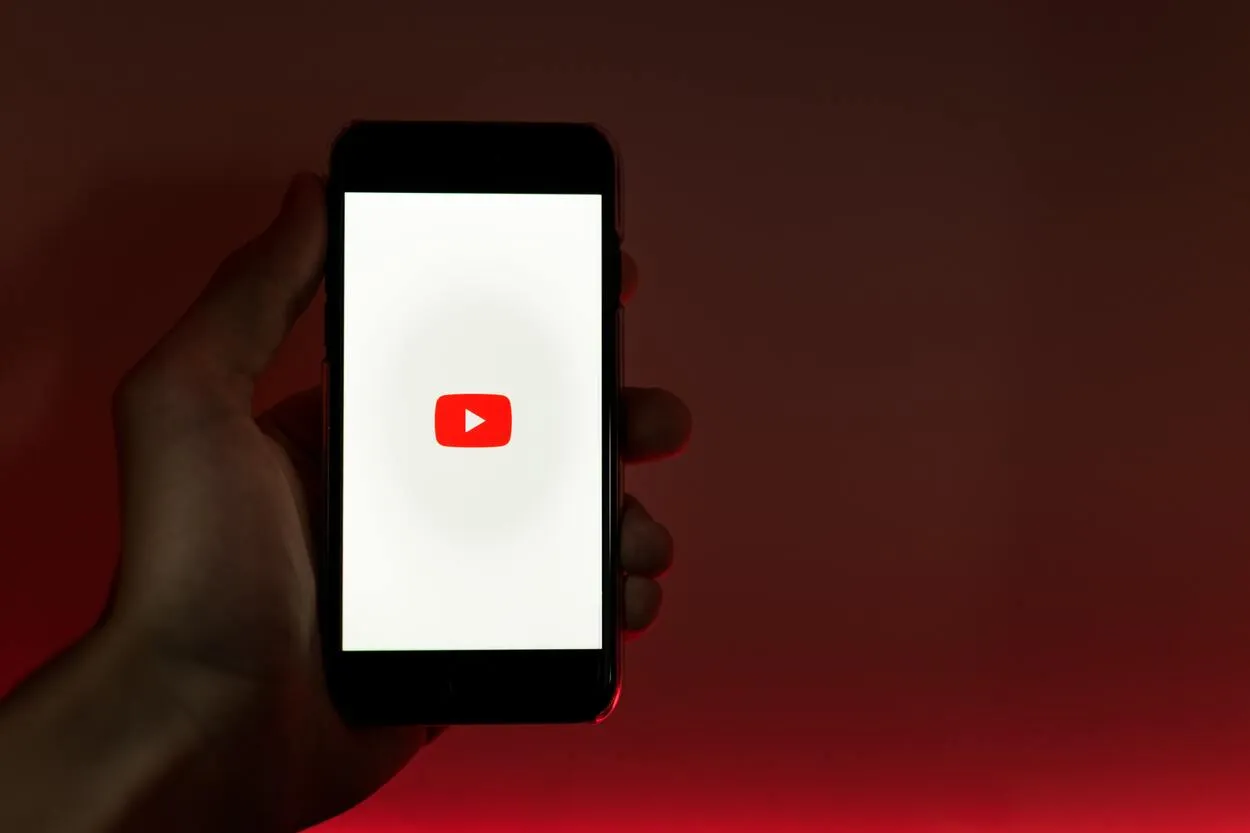
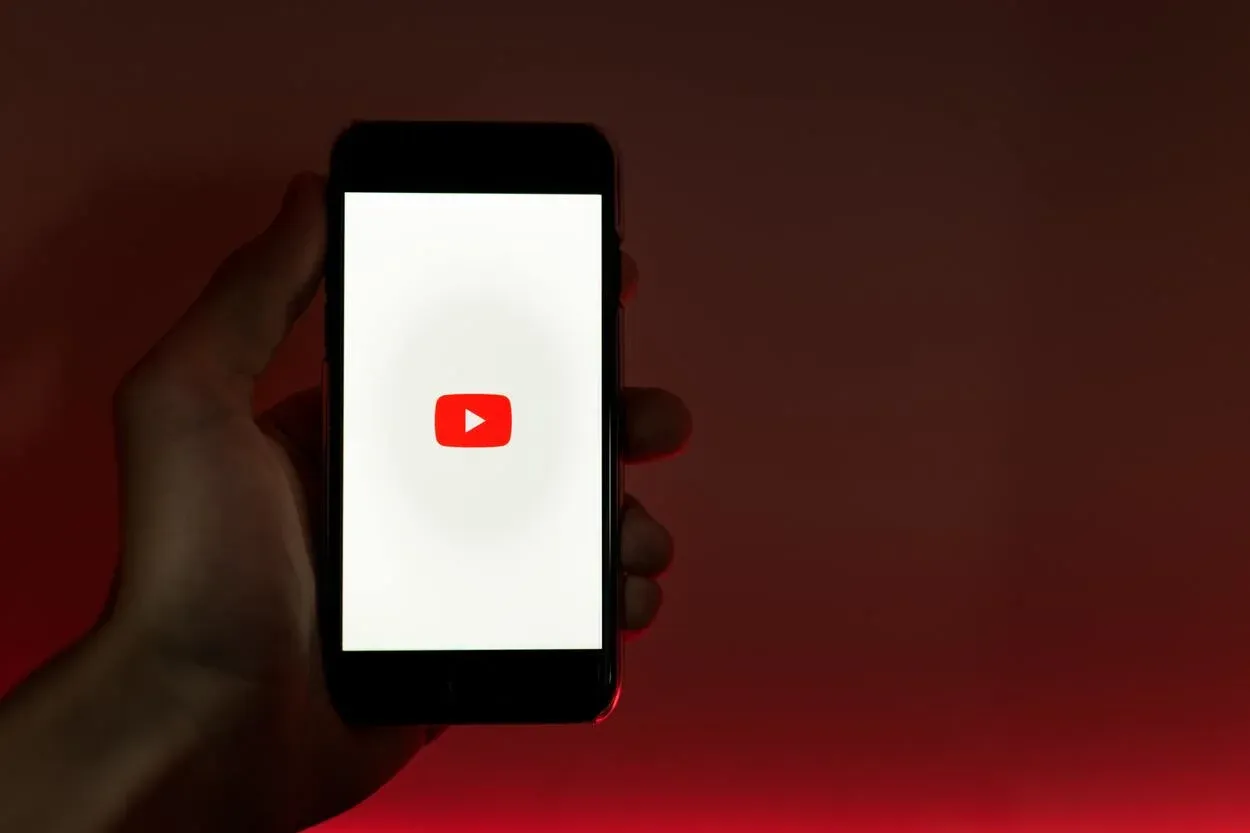
Youtube Logo
Um YouTube auf Ihrem Sonos-System abzuspielen, müssen Sie „Musikdienste hinzufügen“ aus der Liste der Optionen auswählen. Danach können Sie YouTube als Musikanbieter zu Ihrer Sonos-App hinzufügen und auf alle Ihre bevorzugten Songs und Videos zugreifen.
Wenn Sie die Sonos-App auf einem Computer oder Mobilgerät verwenden, finden Sie die Option „Musikdienste hinzufügen“ im Menü „Durchsuchen“ am unteren Rand der App. Dadurch wird das Hauptmenü der App angezeigt, über das Sie auf alle Ihre Musikbibliotheken und -dienste zugreifen können.
Scrollen Sie einfach nach unten, bis Sie die Option „Musikdienste hinzufügen“ finden. Dort finden Sie eine Auswahl an Streaming-Diensten, die mit der Sonos-App kompatibel sind. Wenn Sie YouTube als Musikdienst zu Ihrem Sonos hinzufügen möchten, können Sie dies hier tun.
Nachdem Sie YouTube als Musikdienst hinzugefügt haben, können Sie auf Ihr Konto zugreifen und mit der Suche nach Videos und Musik beginnen, die Sie auf Ihrem Sonos-System abspielen möchten.
Es sind nur wenige Klicks nötig, um diesen Vorgang abzuschließen, und schon haben Sie Zugang zu einer ganz neuen Welt der Musik und Unterhaltung.
Ihr YouTube-Konto einrichten
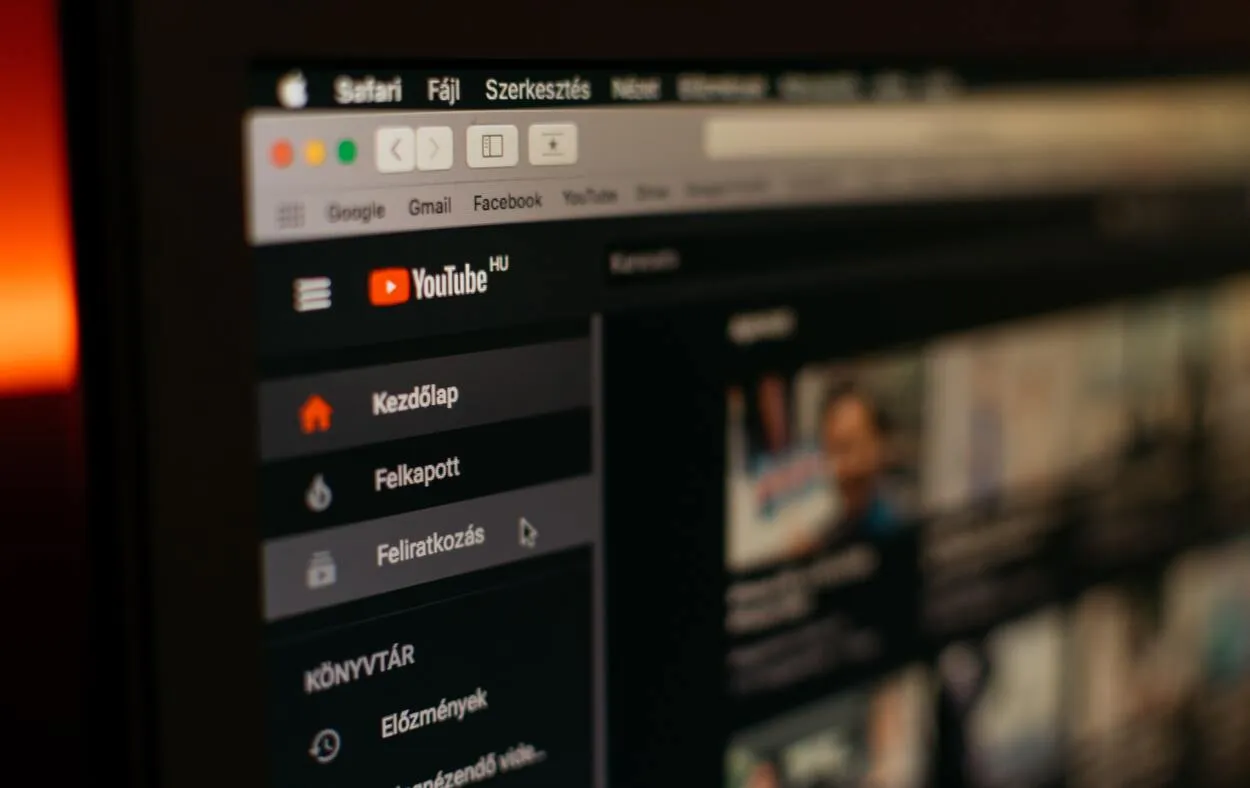
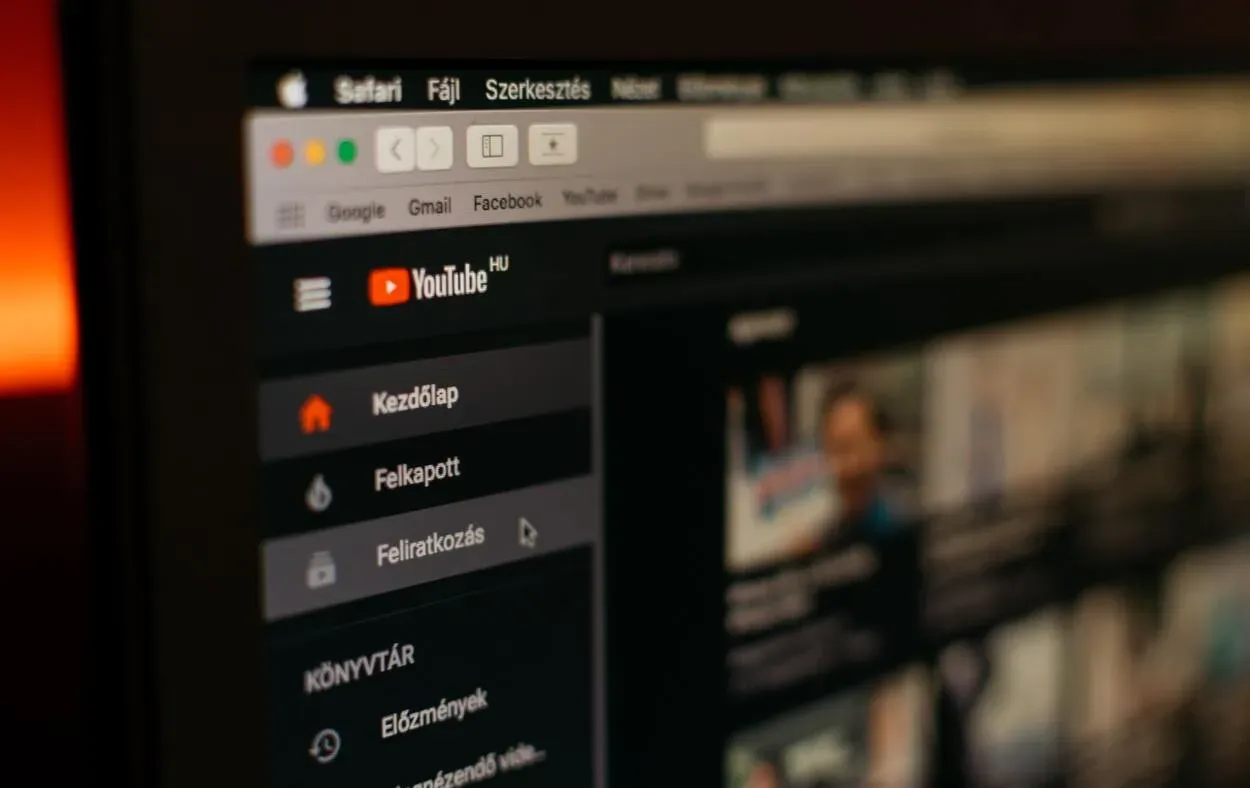
Logging in to Your YouTube Account
Um YouTube auf Ihrem Sonos-System abspielen zu können, müssen Sie sich zunächst über die Sonos-App bei Ihrem YouTube-Konto anmelden. Streamen Sie Ihre persönlichen Inhalte wie Wiedergabelisten, Abonnements und den Hörverlauf auf Ihr Sonos-System.
- Wählen Sie „YouTube“ aus der Liste der Musikanbieter in der Sonos-App, bevor Sie Ihre Anmeldedaten eingeben können, um von der App aus auf Ihr YouTube-Konto zuzugreifen.
- Wenn Sie YouTube in der App aufrufen, werden Sie aufgefordert, sich anzumelden.
- Klicken Sie auf die Schaltfläche „Anmelden“, wenn Sie bereits ein YouTube-Konto haben, und geben Sie Ihre Anmeldedaten ein. In der Sonos-App können Sie ein Konto einrichten oder sich anmelden, wenn Sie bereits eines haben.
Nachdem Sie sich bei YouTube angemeldet haben, haben Sie Zugriff auf alle Ihre Wiedergabelisten und Abonnements, die Sie über Ihr Sonos-System abspielen können. Mit der Sonos-App können Sie nach Musik und Filmen suchen, die Sie auf Ihrem Sonos-System abspielen möchten.
Zugriff auf Ihre bevorzugten Inhalte


Sonos Soundbar
Nachdem Sie YouTube als Musikanbieter in Ihrer Sonos-App hinzugefügt und sich angemeldet haben, können Sie nach dem Video oder Song suchen, den Sie abspielen möchten.
Wenn Sie ein bestimmtes Video oder einen bestimmten Song von YouTube über die Sonos-App abspielen möchten, können Sie dies tun, indem Sie auf das Suchfeld tippen und den Titel eintippen. Schlüsselwörter wie „Künstlername“ oder „Albumtitel“ können Ihnen helfen, bestimmte Ergebnisse einzugrenzen.
Nach der Eingabe eines Suchbegriffs zeigt die Sonos-App eine Liste mit Ergebnissen an, aus der Sie das gewünschte Audio oder Video auswählen können. Wählen Sie das gewünschte Element aus und drücken Sie dann die Taste „Play“, damit das Sonos-System mit der Wiedergabe der Musik beginnt.
Schritte zur Steuerung Ihrer YouTube-Videos mit der Sonos-App
Wenn Sie YouTube-Videos auf Ihrem Sonos-System abspielen möchten, müssen Sie die Sonos-App verwenden, um die Wiedergabe, die Lautstärke und das Überspringen von Titeln zu steuern.
Mit Hilfe der Sonos-App können Sie ganz einfach Ihre Wiedergabeeinstellungen anpassen und Ihr Audioerlebnis feinabstimmen.
- Sobald Sie den gewünschten Film oder Song auf YouTube gefunden und auf „Abspielen“ geklickt haben, können Sie die Wiedergabe mit der Sonos-App steuern.
- Der Lautstärkeregler der App kann gezogen werden, der nächste Titel kann übersprungen werden, und die Wiedergabe kann jederzeit angehalten oder fortgesetzt werden.
Mit der Sonos-App können Sie nicht nur Musik abspielen, sondern auch den Klang nach Ihrem Geschmack einstellen. Sie können die Audioqualität in der App feinabstimmen, indem Sie die Bässe, Höhen und andere Parameter anpassen.
Häufig gestellte Fragen
Wie viele Lautsprecher kann ich an mein Sonos-System anschließen?
Die Anzahl der Lautsprecher, die Sie an Ihr Sonos-System anschließen können, hängt vom Typ des Sonos-Produkts ab, das Sie besitzen. Mit dem Sonos Amp können Sie zum Beispiel bis zu vier Lautsprecher anschließen, während der Sonos Beam nur einen unterstützt. Außerdem können Sie bis zu 32 Sonos-Produkte mit Ihrem Wi-Fi-Netzwerk verbinden.
Unterstützt Sonos die Sprachsteuerung?
Ja, Sonos unterstützt die Sprachsteuerung über verschiedene Sprachassistenten, wie Amazon Alexa und Google Assistant. Sie können Ihr Sonos-System mit Sprachbefehlen steuern, z. B. um Musik abzuspielen, die Lautstärke einzustellen und Titel zu überspringen. Um die Sprachsteuerung zu verwenden, müssen Sie einen kompatiblen Sprachassistenten einrichten und ihn mit Ihrem Sonos-System verbinden.
Kann ich Musik von meinem Telefon auf meinem Sonos-System abspielen?
Ja, Sie können mit der Sonos-App Musik von Ihrem Telefon auf Ihrem Sonos-System abspielen. Mit der App können Sie Musik aus der Bibliothek Ihres Telefons sowie von Musik-Streaming-Diensten wie Spotify und Apple Music streamen. Außerdem können Sie mit der Sonos-App die Wiedergabe steuern, die Lautstärke anpassen und Titel überspringen.
Fazit
- Mit der Sonos-App können Sie YouTube-Videos über ein Multiroom-Lautsprechersystem abspielen und so eine Vielzahl von YouTube-Videos in hoher Qualität anhören.
- Wenn Sie YouTube als Musikdienst zu Ihrem Sonos-System hinzufügen, können Sie nach Titeln suchen, kuratierte Playlists anhören und auf Ihre eigenen gespeicherten Playlists zugreifen.
- Wenn Sie YouTube als Musikdienst zur Sonos-App hinzufügen, können Sie auf YouTube-Videos und -Musik zugreifen und diese abspielen, ohne die App zu verlassen.
- Mit der Sonos-App können Sie die Wiedergabe, die Lautstärke und das Überspringen von Titeln bei der Wiedergabe von YouTube-Videos steuern.
Andere Artikel
- Wie wechsle ich die Batterie in meinem Tile (Pro, Mate, Slim, Sticker)?
- DirecTV auf Ihrem Computer ansehen (Antworten erhalten!)
- Wie finde ich die Mac-Adresse für Ihren Amazon Echo Dot? (Erforschen)
- Wie hoch ist das Gewicht eines 65-Zoll-Fernsehers? (Finden Sie es heraus)
